OpenLiteSpeed ist ein kostenloser Open-Source-Webserver, den Sie zum Verwalten und Bereitstellen von Websites verwenden können. Es bietet viele einzigartige Funktionen, um Ihre Erfahrung nahtloser zu gestalten, wie z. B. eine maßgeschneiderte PHP-Verarbeitung mit optimierten Anweisungen zur optimalen Nutzung oder Verwaltungsschnittstellen, mit denen Sie alle Aspekte der Aktualisierungen der Website an einem Ort verwalten können, ohne dass Dutzende von Skripts verstreut sind an verschiedenen Orten in der Stadt herum.
Es ist ein plattformübergreifender Webserver, der mit allen Betriebssystemen gut funktioniert und für seine blitzschnellen Geschwindigkeiten bekannt ist. Sie können OpenLiteSpeed unter den Bedingungen der LGPL-Lizenz verwenden, modifizieren oder sogar weitergeben. Darüber hinaus können Sie in Message Boards leicht Unterstützung von anderen Benutzern finden, da es diese seit mehr als zehn Jahren gibt.
OpenLiteSpeed wird im Rahmen dieses Tutorials auf einem AlmaLinux 8-Server installiert und konfiguriert. Nach der Installation von OpenLitesSpeed können Sie leistungsstarke Seitengeschwindigkeiten mit reduzierten Ladezeiten genießen.
Voraussetzung
Um die Schritte in diesem Tutorial auszuführen, benötigen Sie:
- Ein Server mit installiertem AlmaLinux 8. Eine Installationsanleitung finden Sie in unserem Leitfaden
- Ein Nicht-Root mit sudo-Berechtigungen.
Aktualisieren des Systems
Beginnen wir zunächst mit der Aktualisierung des Systems.
sudo dnf update
Dieser Befehl installiert zusätzliche Pakete, die für die OpenLiteSpeed-Installation benötigt werden.
sudo dnf install epel-release
Apache HTTP Server entfernen
Wir werden OpenLiteSpeed als primären Webserver für dieses Tutorial verwenden. Wenn Sie Apache HTTP Server bereits installiert haben, wird empfohlen, ihn vor der Installation von OpenLiteSpeed zu entfernen.
sudo dnf remove "httpd*"
rm -rf /etc/httpd
rm -rf /usr/lib64/httpd
Geben Sie den folgenden Befehl ein, um zu überprüfen, ob Apache HTTP Server von Ihrem System entfernt wurde:
sudo systemctl status httpd
Installieren des OpenLiteSpeed-Servers
Jetzt, da wir ein sauberes System haben, installieren wir den OpenLiteSpeed-Server.
Um OpenLiteSpeed auf einem AlmaLinux 8-Server zu installieren, müssen wir das Lite-Speed-Repository einrichten. Fügen Sie es mit dem rpm-Befehl hinzu.
sudo rpm -Uvh http://rpms.litespeedtech.com/centos/litespeed-repo-1.1-1.el8.noarch.rpm
Danach können wir OpenLiteSpeed mit dem folgenden Befehl installieren:
sudo dnf update
sudo dnf install openlitespeed lsphp74
Geben Sie Y ein und drücken Sie Enter wenn es um Bestätigung bittet.
Danach können wir mit dem folgenden Befehl prüfen, ob OpenLiteSpeed wie erwartet funktioniert:
sudo systemctl status lsws
Sie sollten eine Ausgabe wie diese erhalten:
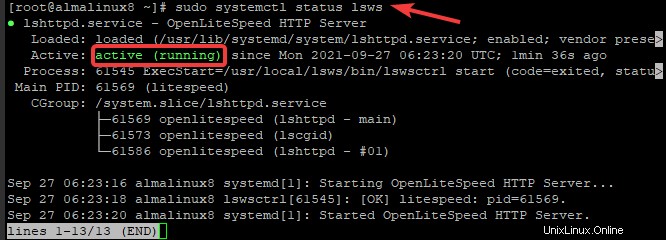
Das standardmäßige Administratorpasswort von OpenLiteSpeed muss zuerst geändert werden. Da "123456" der Wert ist, brauchen wir vorerst einen neuen und werden ihn so stark wie möglich wollen, damit nur diejenigen, die Zugriff haben, auf den OpenLiteSpeed-Server zugreifen können.
Führen Sie den folgenden Befehl aus, um den Benutzernamen und das Kennwort für die Webschnittstelle einzurichten.
/usr/local/lsws/admin/misc/admpass.sh
Sie können alternativ einen Benutzernamen für das Administratorkonto wählen oder einfach Enter drücken um den Standardwert „admin“ als Ihren Standardnutzernamen zu akzeptieren. Anschließend müssen Sie das Passwort für den Administrator eingeben und bestätigen.
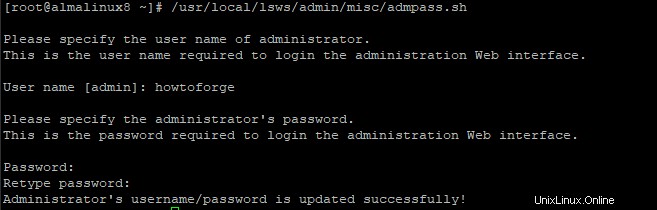
Firewall konfigurieren
OpenLiteSpeed ist als leichtgewichtiger Webserver konzipiert, der unter UNIX ausgeführt werden kann und nicht standardmäßige Ports verwendet. Sie müssen eingehenden Datenverkehr auf diesen beiden Ports zulassen, damit Ihr Client-Browser oder ein anderes Programmiertool auf das Admin-Panel (Port 8088) zugreifen und Ihre Standard-Webseite auf Port 7080 anzeigen kann.
firewall-cmd --zone=public --permanent --add-port=8088/tcp
firewall-cmd --zone=public --permanent --add-port=7080/tcp
Laden Sie die Firewall neu, um die Änderungen zu übernehmen.
sudo firewall-cmd --reload
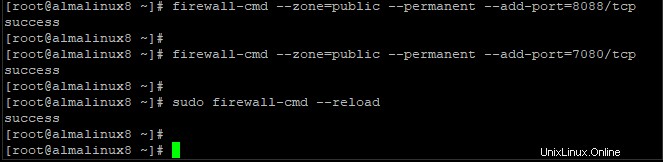
Testen der OpenLiteSpeed-Installation
Nachdem wir den Webserver eingerichtet und ausgeführt haben, können Sie einen Browser Ihrer Wahl öffnen und http://your_server_ip:8088/ eingeben, um mit der Benutzeroberfläche von OpenLiteSpeed zu beginnen.
Wobei your_server_ip die tatsächliche IP-Adresse Ihres AlmaLinux 8 VPS ist.
Wenn alles gut gelaufen ist, sollten Sie von der Standardwebseite von OpenLiteSpeed begrüßt werden.
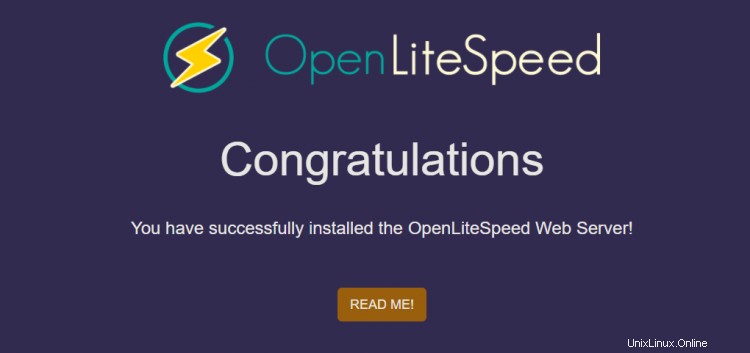 das
das
Um auf die Verwaltungsoberfläche zuzugreifen, müssen Sie mithilfe von HTTPS und der Portnummer 7080
durch die Domain oder IP-Adresse Ihres Servers navigierenhttp://your_server_ip:7080
Sie werden wahrscheinlich auf den Fehler Ihre Verbindung ist nicht privat stoßen Seite, da wir noch keine SSL-Zertifikate generiert und verwendet haben. Sie können fortfahren, indem Sie auf Erweitert klicken Schaltfläche.
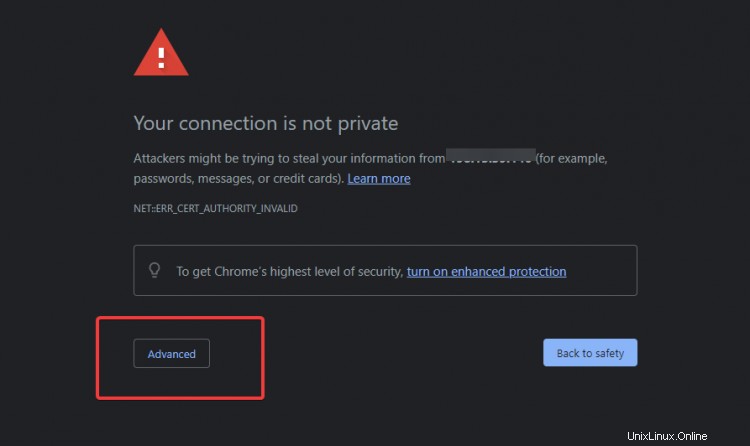
Klicken Sie auf der nächsten Seite auf Weiter zu ... (unsicher) Link unten links.
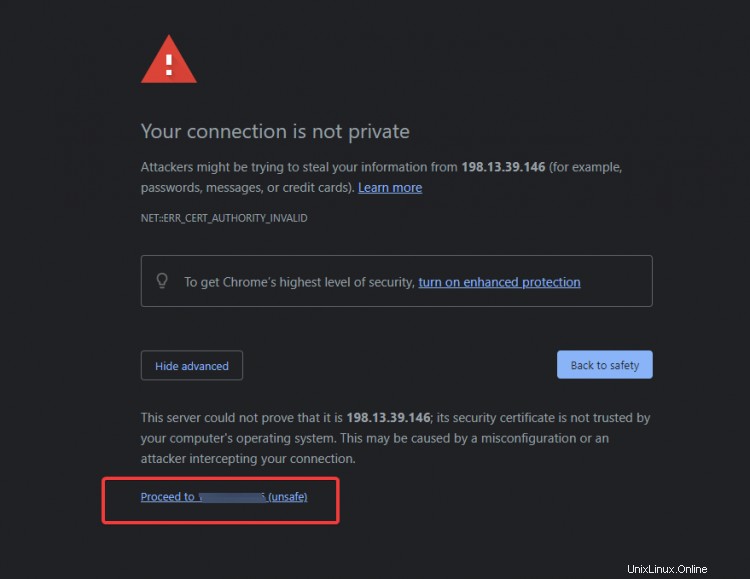
Sie werden zur OpenLiteSpeed-Administrationsoberfläche weitergeleitet. Geben Sie den Administratornamen und das Kennwort ein, die Sie im vorherigen Schritt mit dem Skript admpass.sh eingerichtet haben, und klicken Sie auf die Anmeldeschaltfläche.
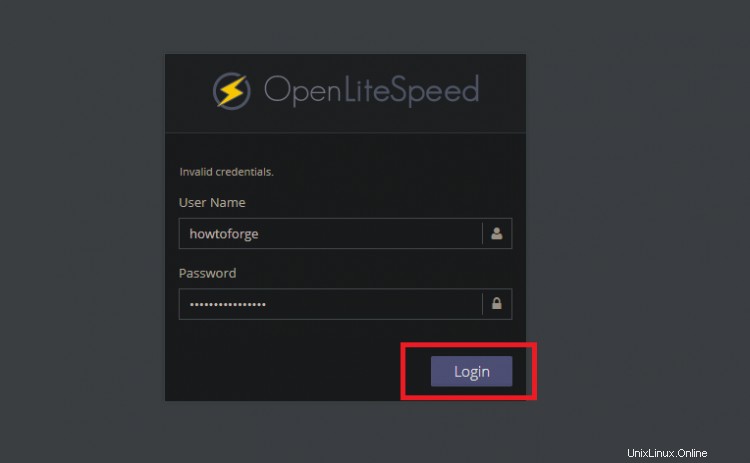
Die Verwaltungsoberfläche von OpenLiteSpeed wird angezeigt, nachdem Ihre Authentifizierung erfolgreich verifiziert wurde. Von dort aus können Sie zusätzliche Domains hinzufügen und andere Einstellungen konfigurieren.
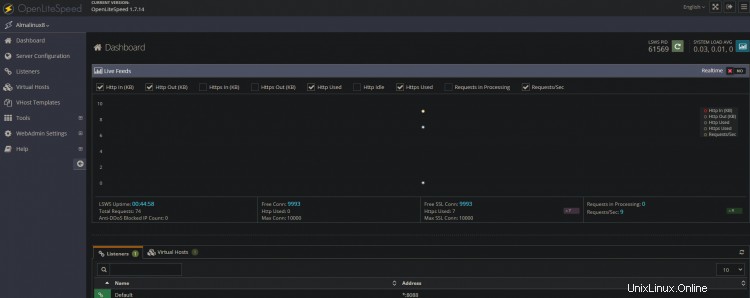
Das ist es! Sie haben OpenLiteSpeed erfolgreich auf einem AlmaLinux 8-Server installiert. Weitere Informationen zu OpenLiteSpeed finden Sie in der offiziellen Dokumentation.
Schlussfolgerung
Abschließend haben wir OpenLiteSpeed erfolgreich auf unserem AlmaLinux 8-Server installiert, um den Standard-Apache-HTTP-Server zu ersetzen. Abgesehen von der Installation und der grundlegenden Konfiguration haben wir nicht viel darüber gesprochen, wie dieser Webserver funktioniert oder welche Funktionen OpenLiteSpeed bietet. Es gibt viele verschiedene Konzepte, die wir in diesem Tutorial nicht behandelt haben, aber Sie sollten bereits eine gute Vorstellung davon haben, wie OpenLiteSpeed funktioniert und welche Vorteile es bietet.